Montag, 29.04.2024 (CEST) um 05:15 Uhr
News:
Herzlich Willkommen bei Windowspage. Alles rund um Windows.
|
Detailbeschreibung
|
|
Betriebssystem: Windows 7, Windows 8, Windows 10, Windows 11
|
|
Bei nur noch wenig zur Verfügung stehenden physischer Speicher (RAM) versucht der Browser Arbeitsspeicher zu sparen, indem Tabs automatisch verworfen werden. Der von dem Tab beanspruchte Arbeitsspeicher wird freigegeben, und der Tab muss neu geladen werden, wenn erneut zu dem Tab gewechselt wird. Es lässt sich aber auch ein bestimmtes Limit für den Arbeitsspeicher je Microsoft Edge-Instanz festlegen. Wird der Wert überschritten, so werden Tabs entsprechend verworfen. Die Einstellung lässt sich nicht über die Benutzeroerbfläche ändern. So geht's:
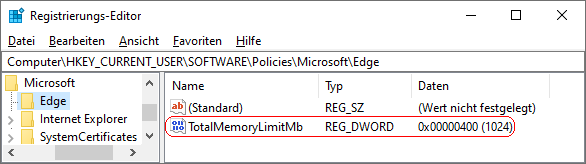 Hinweise:
Versionshinweis:
|
| Tipps für Windows 7, Windows 8, Windows 10, Windows 11 | |
|
|
| Sie rufen die Inhalte über eine unverschlüsselte Verbindung ab. Die Inhalte können auch über eine verschlüsselte Verbindung (SSL) abgerufen werden: https://windowspage.com/tipps/024684.html |